
Daftar Isi:
- Langkah 1: LOGO! oleh Siemens
- Langkah 2: 1. Platform IoT Ubidots
- Akun kami di platform Ubidots
- Langkah 3: 2. Tinjau LOGO! 12/24 Referensi RCE 6ED1052-1MD00-0BA8
- Langkah 4: 3.Konfigurasi dan LOGO Pemrograman! Dengan LogoSoft
- Node-RED di Raspberry Pi 3
- Langkah 5: 4. LOGO Komunikasi! dan Node-RED Melalui S7Comm
- Langkah 6: 5. Koneksi Node-RED dan Ubidots
- Komunikasi antara Node RED dan Ubidots dilakukan dengan menggunakan protokol MQTT, membuat koneksi ke Broker Ubidots, ada 2 metode untuk membuat langganan dan publikasi MQTT
- Langkah 7: Video Terakhir: LOGO Industri Integrasi! Siemens Dengan Platform Ubidots
- Langkah 8: Tes
- Implementasi di Node-RED
- Langkah 9: Dashboard Ubidots
- Kontrol Panel dari Ubidots
- Langkah 10: Kontrol Dengan Acara di Ubidots
- Ubidots memungkinkan Anda untuk mengonfigurasi peristiwa yang dipicu oleh kondisional, dalam hal ini kondisi berikut telah dibuat:
- Langkah 11: Rekomendasi
- Langkah 12: Kesimpulan
- Langkah 13: Unduhan
- Pengarang John Day [email protected].
- Public 2024-01-30 09:55.
- Terakhir diubah 2025-01-23 14:49.

apSelama beberapa minggu saya telah melakukan beberapa tes dengan LOGO! (modul logika) dari Siemens, selama beberapa bulan saya telah melihat bahwa mereka menggunakannya dalam aplikasi industri dasar, meskipun saya pribadi tidak menganggapnya 100% PLC, mudah diintegrasikan ke dalam aplikasi pemantauan dan kontrol untuk proses sederhana.

Langkah 1: LOGO! oleh Siemens
Dapat dikatakan bahwa peralatan ini adalah "PLC" termurah atau terjangkau yang dimiliki Siemens di negara saya memiliki biaya sekitar 200 USD, karena alasan sederhana bahwa menjadi merek Siemens identik dengan kepercayaan diri dan ketahanan yang sempurna untuk aplikasi Domotica.

Karena tutorial berikut ini sedikit lebih luas, telah dibagi menjadi 5 bagian yang akan kita lihat selanjutnya.
Langkah 2: 1. Platform IoT Ubidots
Akun kami di platform Ubidots
Selanjutnya kita akan melakukan tes akhir dari tim ini melakukan integrasi dengan platform IoT Industrial Ubidots, sebelum memulai saya merekomendasikan tes lain dan integrasi menarik dengan Ubidots.
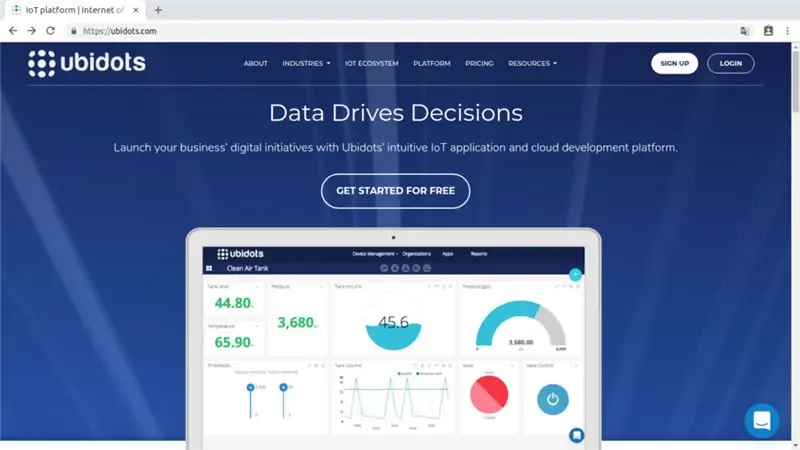
Direkomendasikan: PDAControl / Ubidots
Situs web: Ubidots.com
Langkah 3: 2. Tinjau LOGO! 12/24 Referensi RCE 6ED1052-1MD00-0BA8
LOGO versi ini! 12/24 RCE 6ED1052-1MD00-0BA8 memiliki fitur menarik, terutama komunikasi Ethernet yang memperluas kemungkinan integrasi, perangkat keras yang kuat dan andal.

Tutorial yang Direkomendasikan: fitur dan fitur dokumentasi
Langkah 4: 3. Konfigurasi dan LOGO Pemrograman! Dengan LogoSoft
Peralatan ini memiliki perangkat lunak pemrograman "LOGOSoft", diprogram melalui blok logis atau Diagram Blok Fungsi atau FBD, sebelumnya kami telah membuat contoh, setiap output akan mewujudkan perubahan warna pada layar LCD dan pembacaan input analog.
Unduh contoh LogoSoft ini di akhir artikel
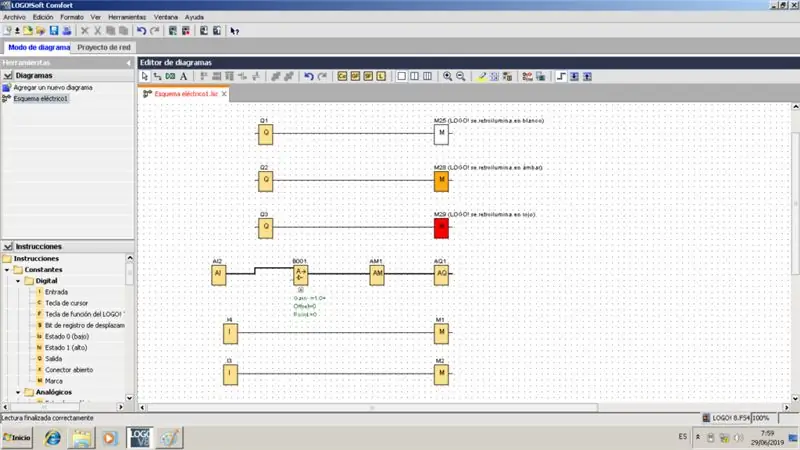
Arsitektur yang diusulkan untuk pemrograman dan konfigurasi
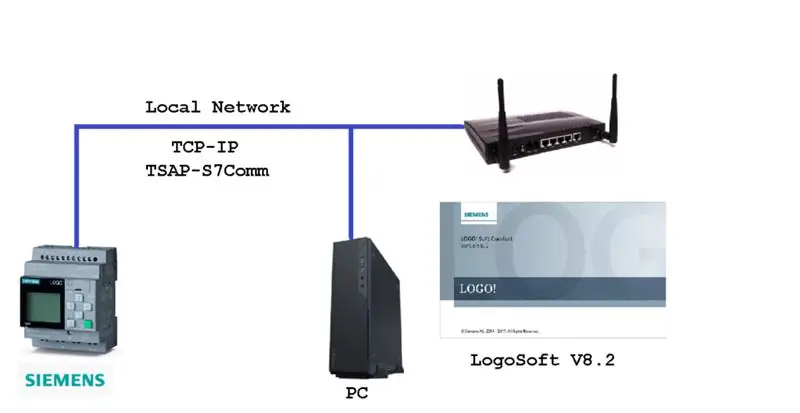
Tutorial yang Direkomendasikan: Unduh versi Demo LogoSoft.
pdacontrolen.com/download-and-installation-software-logo-soft-comfort-v8-2-siemens-demo/
Rekomendasi: tonton video lengkap tes ini untuk memahami cara kerjanya: LOGO Industri Integrasi! Siemens dengan Ubidots Platform IoT.
Node-RED di Raspberry Pi 3

Untuk melakukan integrasi antara LOGO! dan di platform Ubidots kita akan menggunakan Raspberry Pi 3 model B yang sebelumnya sudah kita install Node-RED.

Beli di sini: Raspberry Pi 3 Model B atau B+ dengan Casing

Langkah 5: 4. LOGO Komunikasi! dan Node-RED Melalui S7Comm
LOGOnya! Modul mereka menggunakan protokol S7Comm untuk komunikasi dengan aplikasi jarak jauh, berkat komunitas pengembang Node-RED, mereka telah membuat node S7 untuk komunikasi ethernet menggunakan TSAP.
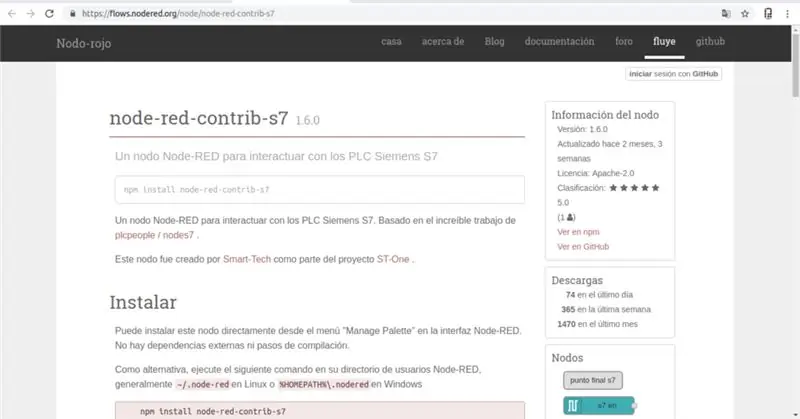
Informasi lebih lanjut Node: node-red-contrib-s7
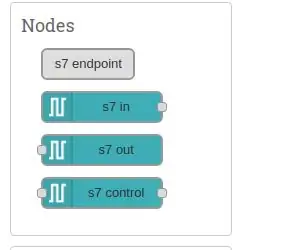
Arsitektur yang diusulkan: LOGO! Integrasi dan Node-RED.
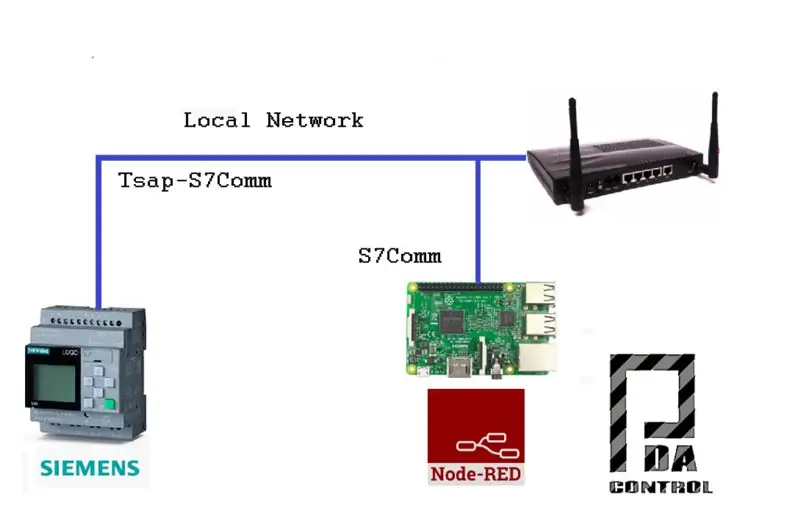
Tutorial yang Direkomendasikan: Integrasi LOGO! dan Node-RED melalui S7Comm.
Langkah 6: 5. Koneksi Node-RED dan Ubidots
Komunikasi antara Node RED dan Ubidots dilakukan dengan menggunakan protokol MQTT, membuat koneksi ke Broker Ubidots, ada 2 metode untuk membuat langganan dan publikasi MQTT
Rekomendasi: tonton video lengkap tes ini untuk memahami cara kerjanya: LOGO Industri Integrasi! Siemens dengan Ubidots Platform IoT.
Node MQTT dari Ubidots: memfasilitasi atau menyederhanakan konfigurasi
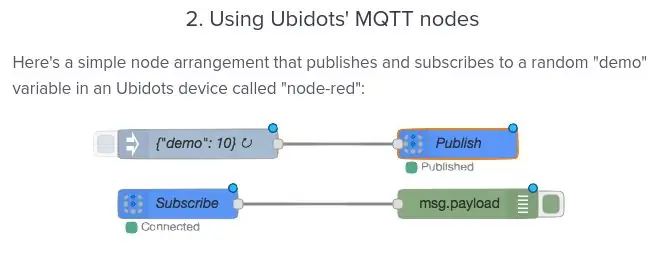
informasi dari
Node MQTT Node-RED Dasar sendiri: Mereka membutuhkan lebih banyak ketangkasan untuk konfigurasi
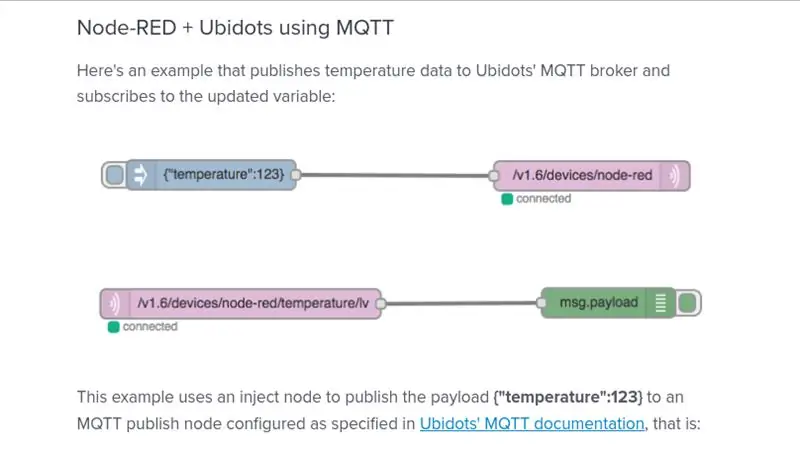
informasi dari
Arsitektur koneksi yang diusulkan Node-RED dan Platform Ubidots
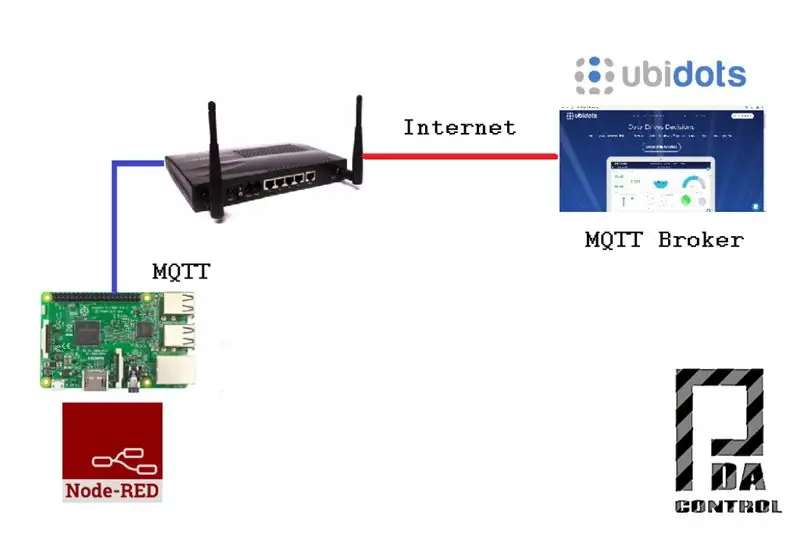
Dokumentasi Lengkap: Koneksi Ubidots dan Node RED
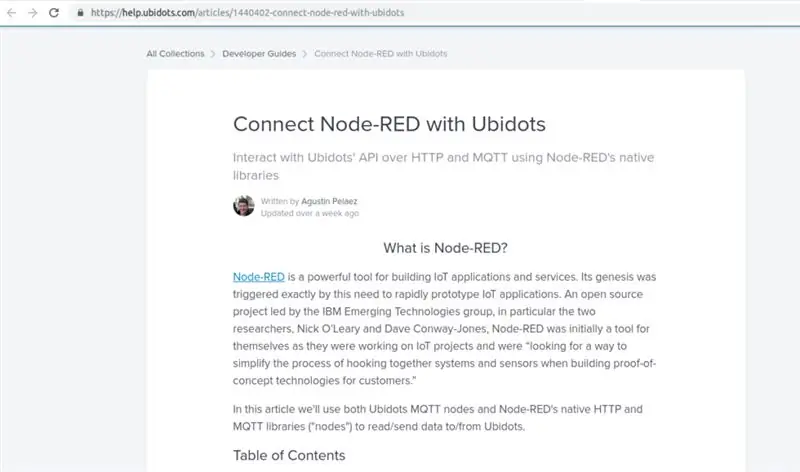
help.ubidots.com/articles/1440402-connect-node-red-with-ubidots

Beli di sini: Raspberry Pi Zero Wireless 1GHz 512Ram
Langkah 7: Video Terakhir: LOGO Industri Integrasi! Siemens Dengan Platform Ubidots
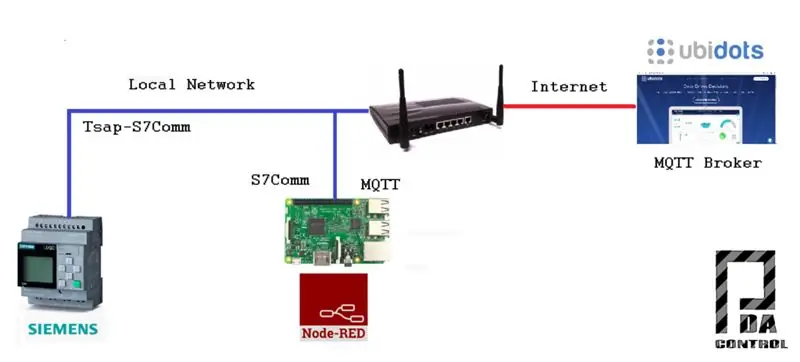

Untuk memudahkan pemahaman dan ruang lingkup aplikasi saya sarankan untuk melengkapi dengan video berikut, untuk mengaktifkan subtitle, dalam video ini saya akan menjelaskan lebih detail aplikasi secara keseluruhan.
Langkah 8: Tes
Dari Ubidots kami akan melakukan kontrol dan pengawasan LOGO! melalui Node-RED.
Arsitektur Diimplementasikan untuk pengujian ini

LOGO! Koneksi
Koneksi berikut telah dibuat:
- Selektor listrik 3 posisi untuk mengaktifkan 2 output pada 24VDC
- Potensiometer 10k untuk mensimulasikan input analog 0-10VDC
Implementasi di Node-RED
Komunikasi dua arah antara LOGO! dan Ubidots di bawah ini, kita akan melihat beberapa konfigurasi yang diperlukan di Node-RED, Download contoh import node-red di akhir artikel.
Rekomendasi: tonton video lengkap tes ini untuk memahami cara kerjanya: LOGO Industri Integrasi! Siemens dengan Ubidots Platform IoT.
Node tampilan lengkap
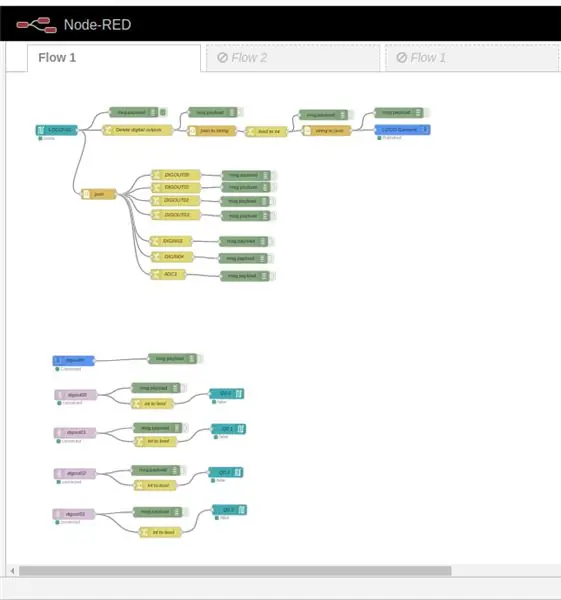
LOGO konfigurasi! Komunikasi TSAP melalui S7Comm.
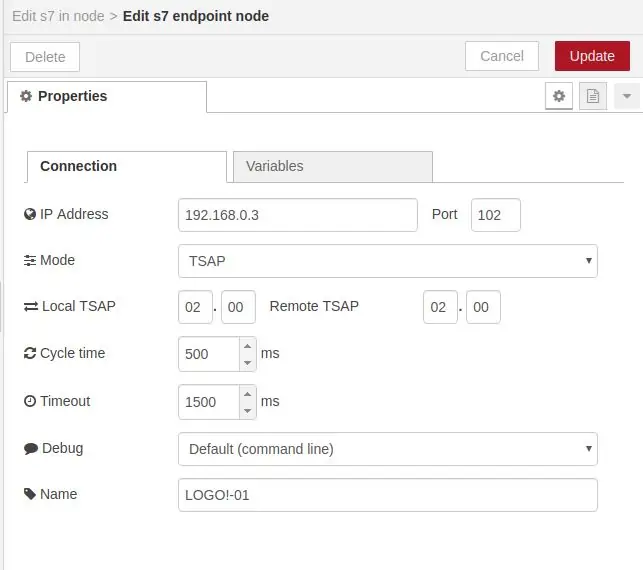
Konfigurasi LOGO TSAP! di LogoSoft.
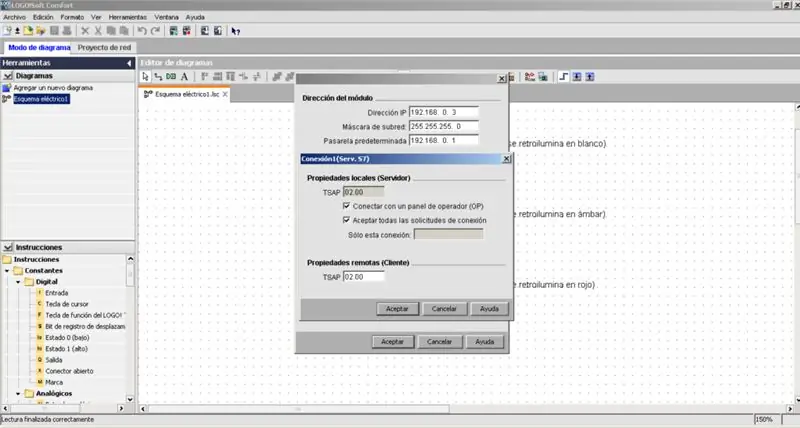
Daftar Variabel LOGO!
- 4 output digital ke Rele (Q0, Q1, Q2, Q3).
- 2 input digital (I3, I4).
- 1 Input analog (I8 = DB1 INT1118) 0-1000 poin, 0-10VDC.
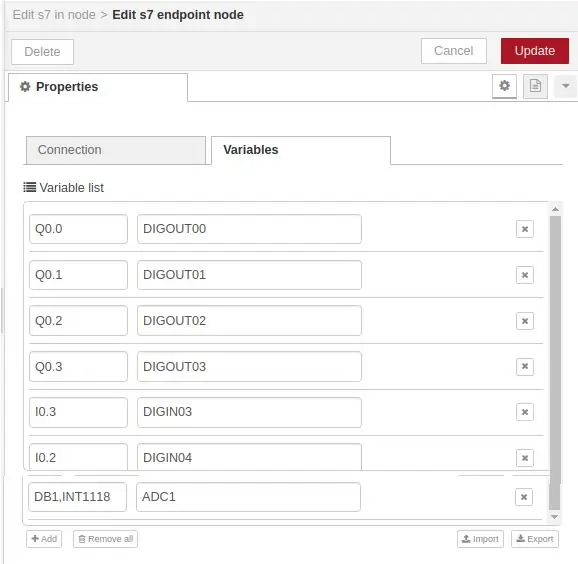
Log membaca dan memfilter dari LOGO! dan dikirim ke Ubidots, menggunakan Objek JSON.
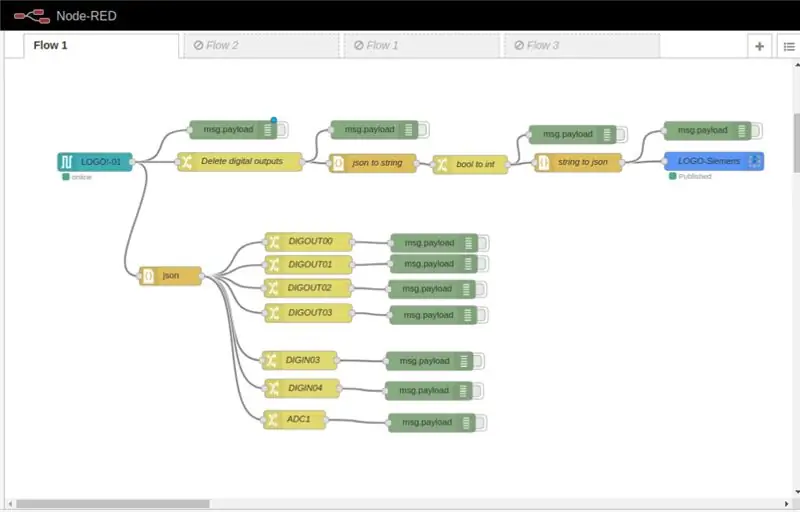
Semua catatan dibaca (Objek JSON).
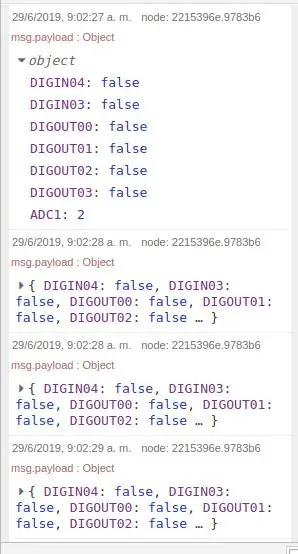
Kami menghilangkan output digital untuk pengiriman ke Ubidots hanya input digital / input analog.
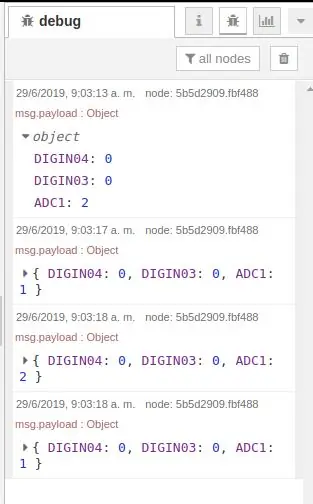
Membaca dari Ubidots dan menulis di 4 LOGO keluaran Digital (Relay)!, kita akan menggunakan simpul MQTT dasar.
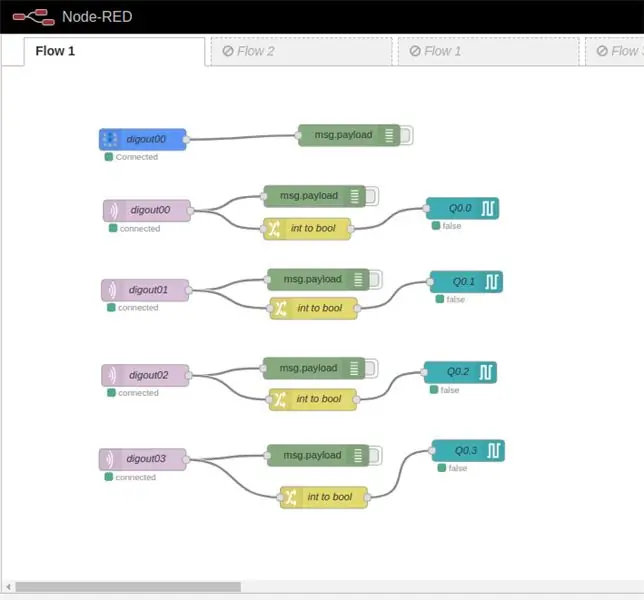
Langkah 9: Dashboard Ubidots
Kontrol Panel dari Ubidots
Kontrol Atas 4 Output
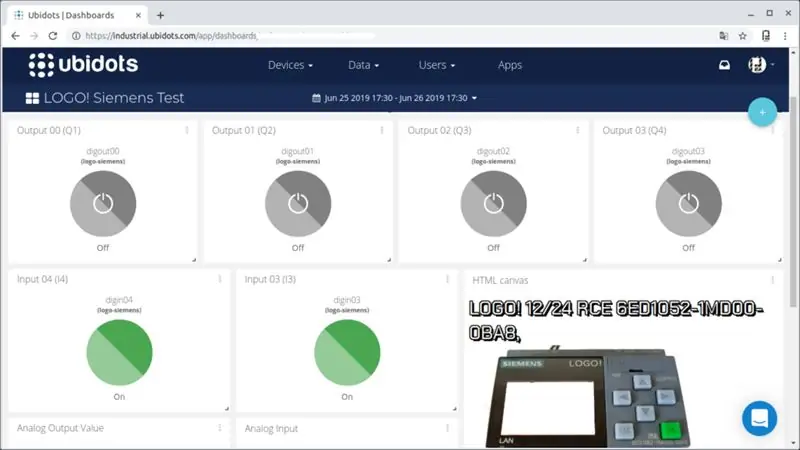
Deteksi bagian tengah dari perubahan 2 input input digital dan designLOGO! di html "Kanvas", javascript
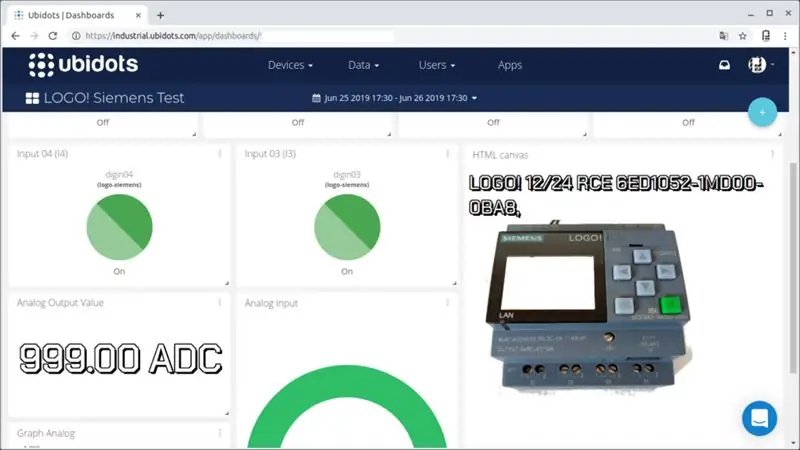
Koleksi bawah nilai input analog
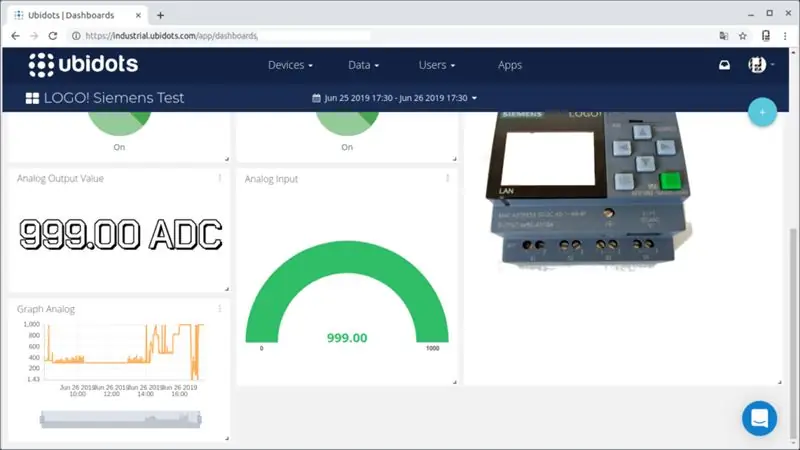
Langkah 10: Kontrol Dengan Acara di Ubidots
Ubidots memungkinkan Anda untuk mengonfigurasi peristiwa yang dipicu oleh kondisional, dalam hal ini kondisi berikut telah dibuat:
Jika ADC > 500 selama lebih dari 1 menit = aktifkan (output digital 02) LCD warna Merah

Acara Aktif
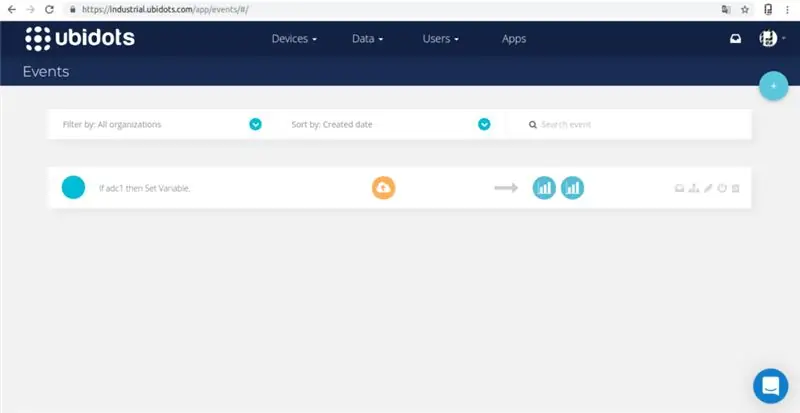
Informasi lebih lanjut: Acara peringatan di Ubidots
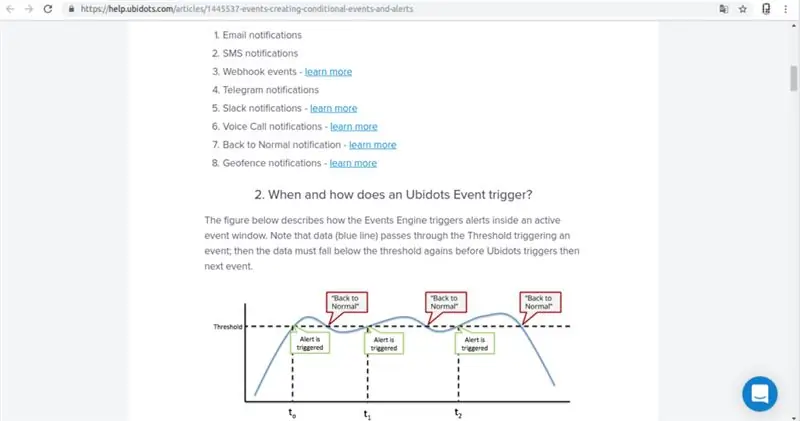
Langkah 11: Rekomendasi
Terutama saya sarankan untuk mulai menonton tutorial sebelumnya di LOGO! ini menentukan langkah-langkah spesifik mengenai konfigurasi.
Node S7Comm adalah mereka yang memungkinkan integrasi, meskipun kami belum menjelajahi ruang lingkup mereka dalam aplikasi yang lebih kompleks, saya merekomendasikan kebijaksanaan dalam implementasi yang sangat kompleks, kemudian saya akan mengusulkan beberapa kemungkinan.
Kasus 1: Saya menganggap bahwa beberapa perangkat ke satu Raspberry Pi, tidak akan praktis mengingat kapasitas dan pemrosesan RAM, dalam kasus Raspberry Pi 3, saya berharap dapat melakukan pengujian di masa mendatang dengan New Raspberry Pi 4.
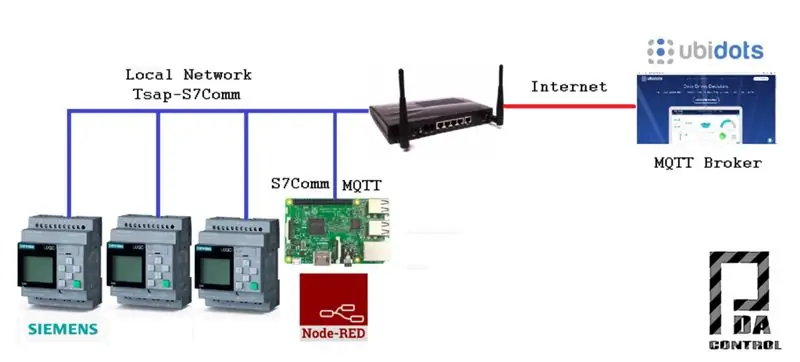
Kasus 2: Arsitektur ini lebih kuat karena memiliki server atau PC dengan prosesor yang lebih baik dan lebih banyak memori RAM, memungkinkan untuk mengelola lebih banyak perangkat.
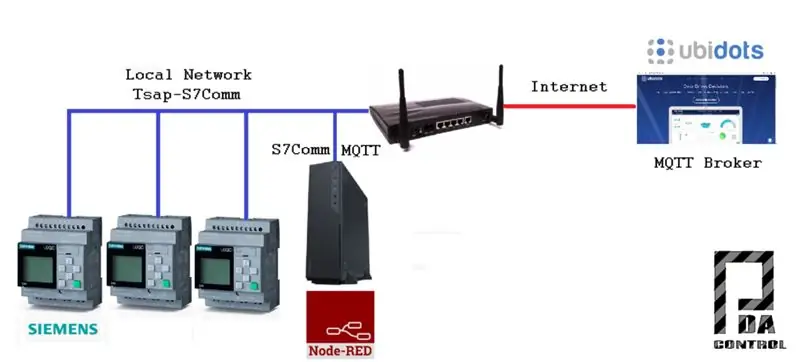
Peringatan: kami belum melakukan salah satu tes yang diusulkan dalam kasus sebelumnya sehingga kami tidak mengetahui ruang lingkup dan fungsionalitas node S7Comm dengan beberapa LOGO! Perangkat, kami hanya menganalisis dan mengasumsikan kemungkinan.
Langkah 12: Kesimpulan
Dalam hal ini dilakukan kontrol dan monitoring, dan digunakan modul event Ubidots yang memiliki banyak fitur.
Ini adalah tes dasar, Anda harus mempertimbangkan lebih banyak faktor sebelum menerapkannya dalam aplikasi nyata, kondisi aman mengacu pada aktivasi output.
LOGOnya! Saya menganggapnya sempurna untuk aplikasi otomatisasi rumah dan otomatisasi dasar atau proses non-kompleks dan harganya sangat murah.
Pengujian ini dilakukan untuk membuka kemungkinan antara perangkat keras industri dan platform IoT dalam hal ini Ubidots, yang memiliki banyak manfaat.
Rekomendasi: tonton video lengkap tes ini untuk memahami cara kerjanya: LOGO Industri Integrasi! Siemens dengan Ubidots Platform IoT.
Terima kasih kepada Ubidots!!!
Terima kasih kepada Smart-Tech sebagai bagian dari proyek ST-One, pencipta S7Comm Nodes untuk Node RED.
Direkomendasikan:
Status Kicker Sederhana dan Sistem Reservasi Dengan Integrasi Slack: 12 Langkah (dengan Gambar)

Status Kicker Sederhana dan Sistem Reservasi Dengan Integrasi Slack: Di perusahaan tempat saya bekerja ada meja kicker. Perusahaan menempati banyak lantai dan untuk beberapa karyawan membutuhkan waktu hingga 3 menit untuk sampai ke meja dan…menyadari bahwa meja sudah ditempati.Oleh karena itu muncul ide untuk membangun sebuah ki
Kontrol Tirai Dengan ESP8266, Integrasi Google Home dan Openhab dan Kontrol Web: 5 Langkah (dengan Gambar)

Kontrol Tirai Dengan ESP8266, Integrasi Google Home dan Openhab dan Kontrol Web: Dalam Instruksi ini saya menunjukkan kepada Anda bagaimana saya menambahkan otomatisasi ke tirai saya. Saya ingin dapat menambah dan menghapus otomatisasi itu, jadi semua instalasi adalah clip on. Bagian utama adalah: Motor stepper Driver stepper dikendalikan bij ESP-01 Gear dan pemasangan
Platform Dasar IoT Dengan RaspberryPi, WIZ850io: Driver Perangkat Platform: 5 Langkah (dengan Gambar)

Platform Dasar IoT Dengan RaspberryPi, WIZ850io: Platform Device Driver: Saya tahu platform RaspberryPi untuk IoT. Baru-baru ini WIZ850io diumumkan oleh WIZnet. Jadi saya menerapkan aplikasi RaspberryPi dengan modifikasi Ethernet SW karena saya dapat menangani kode sumber dengan mudah. Anda dapat menguji Driver Perangkat Platform melalui RaspberryPi
Sensor Pintu Bertenaga Baterai Dengan Integrasi Otomatisasi Rumah, WiFi, dan ESP-NOW: 5 Langkah (dengan Gambar)

Sensor Pintu Bertenaga Baterai Dengan Integrasi Otomatisasi Rumah, WiFi, dan ESP-NOW: Dalam instruksi ini saya menunjukkan kepada Anda bagaimana saya membuat sensor pintu bertenaga baterai dengan integrasi otomatisasi rumah. Saya telah melihat beberapa sensor dan sistem alarm bagus lainnya, tetapi saya ingin membuatnya sendiri. Tujuan saya: Sensor yang mendeteksi dan melaporkan kesalahan
Wifi Controlled 12v Led Strip Menggunakan Raspberry Pi Dengan Tasker, Integrasi Ifttt.: 15 Langkah (dengan Gambar)

Wifi Controlled 12v Led Strip Menggunakan Raspberry Pi Dengan Tasker, Ifttt Integration.: Dalam proyek ini saya akan menunjukkan cara mengontrol strip led analog 12v sederhana melalui wifi menggunakan raspberry pi.Untuk proyek ini Anda memerlukan: 1x Raspberry Pi (I saya menggunakan Raspberry Pi 1 Model B+) 1x RGB 12v Le
